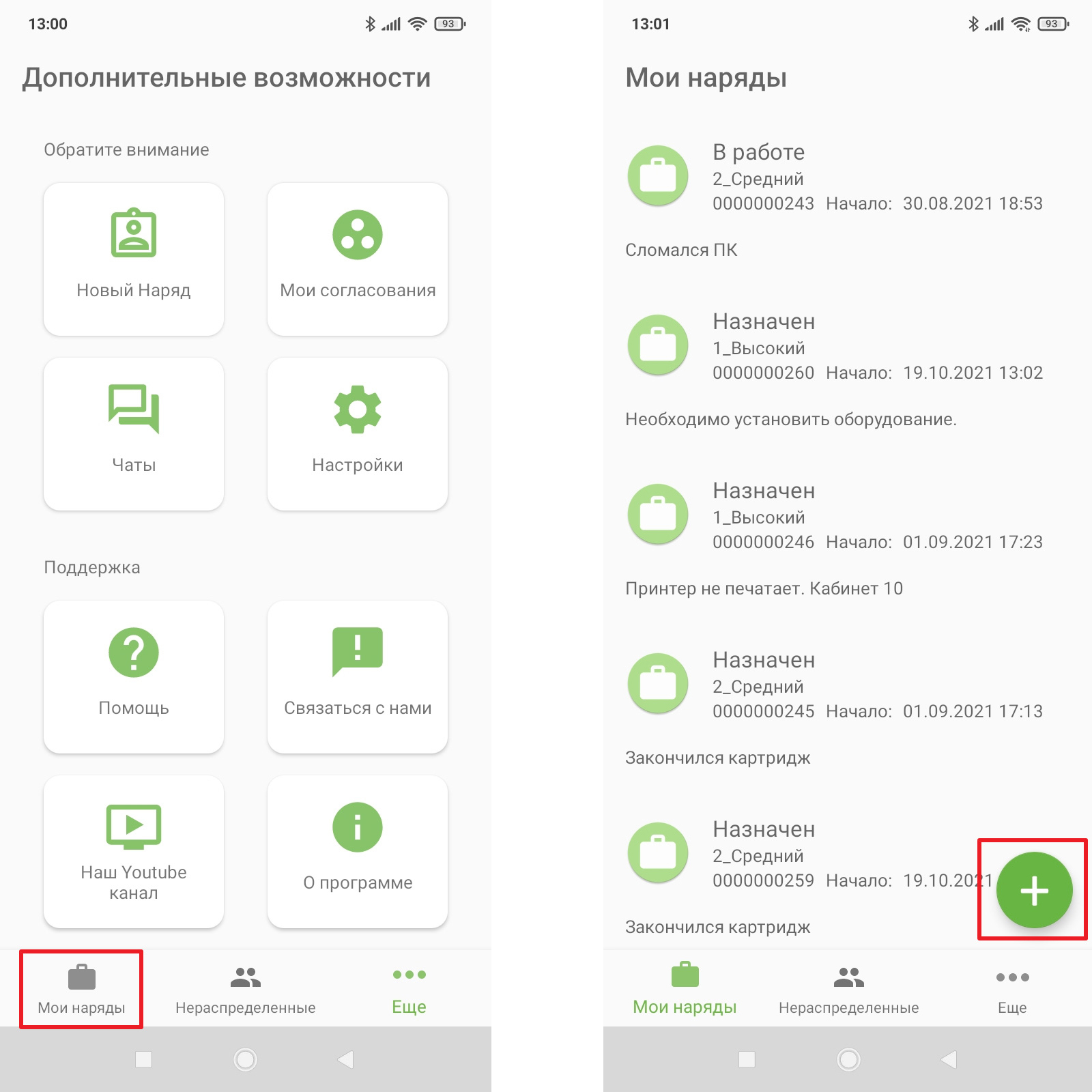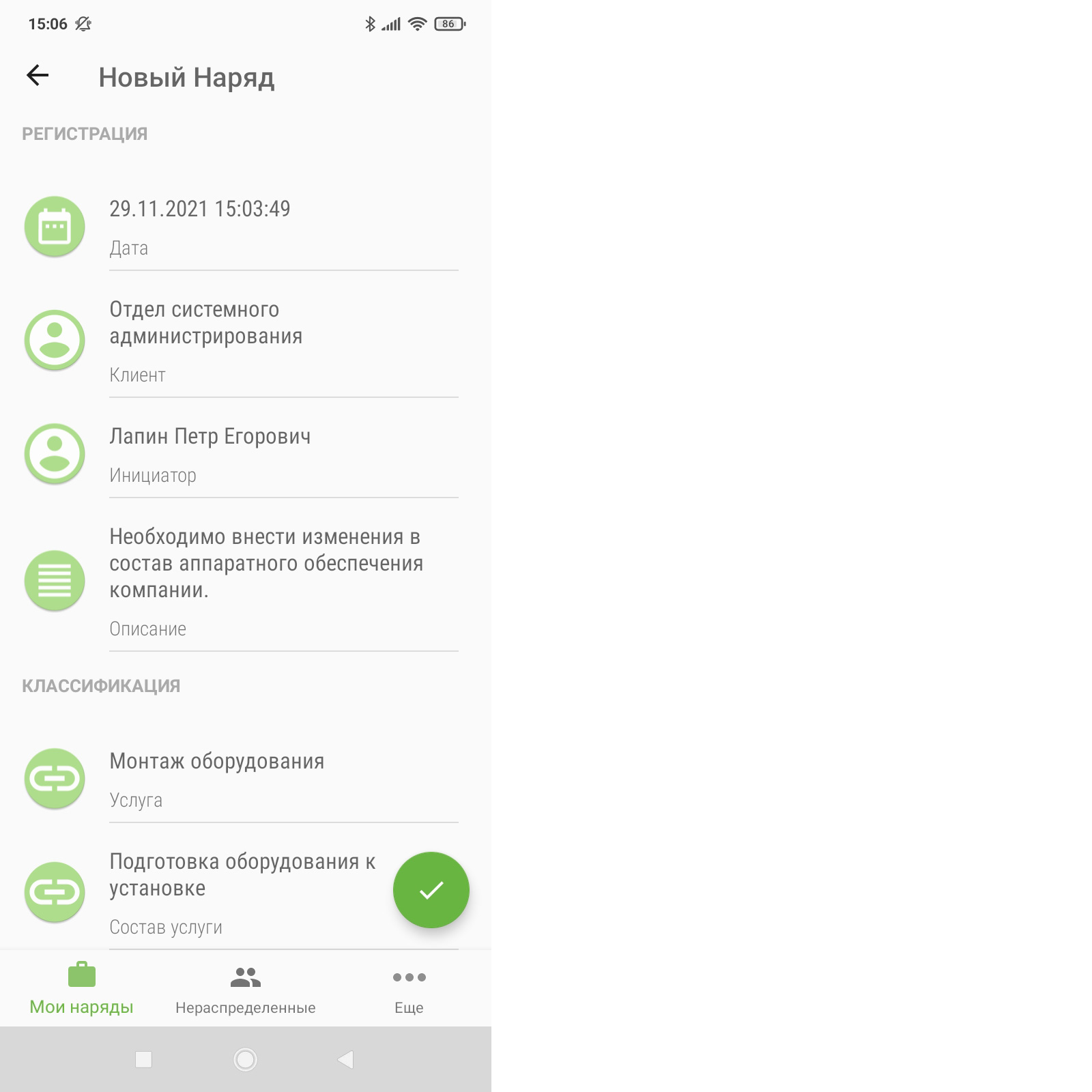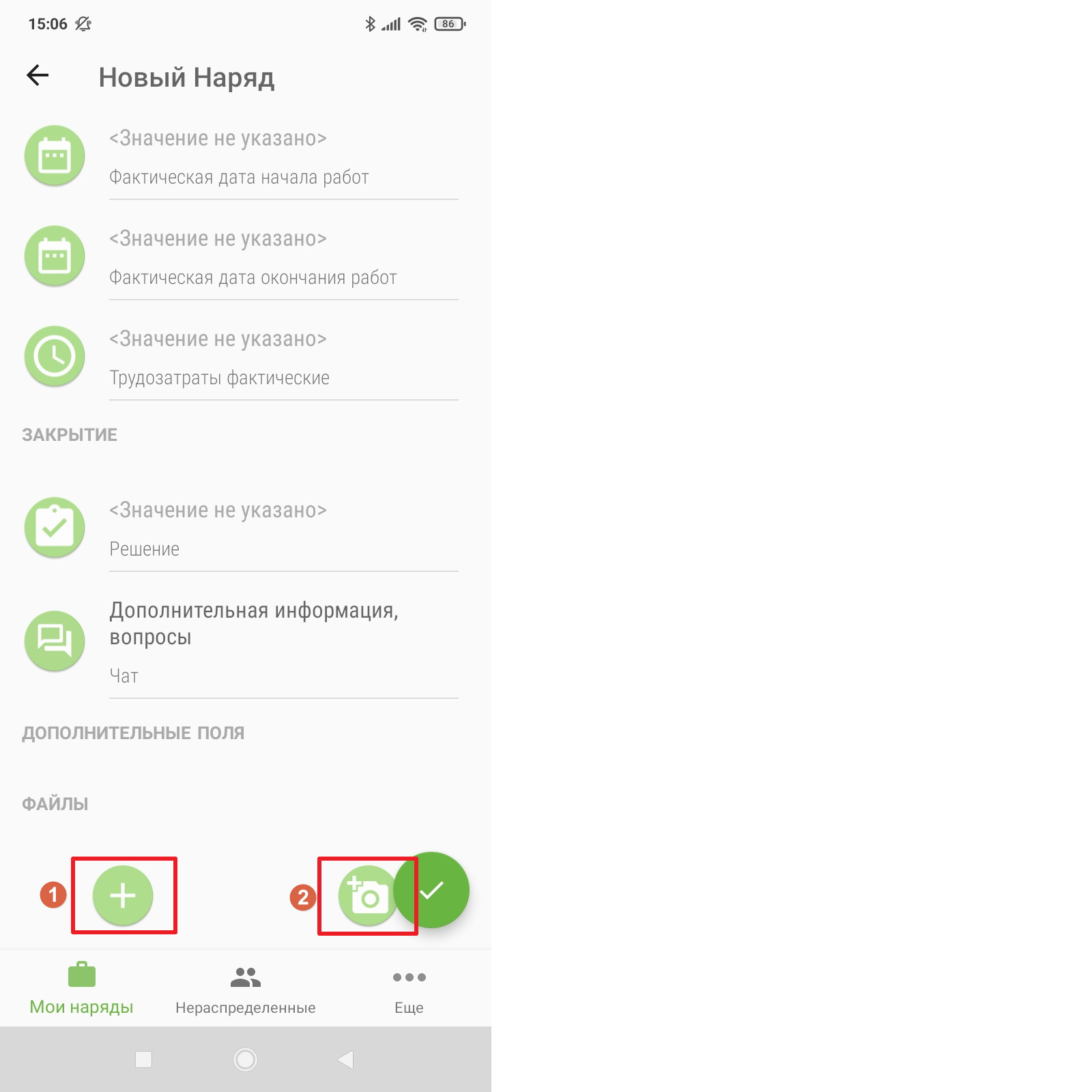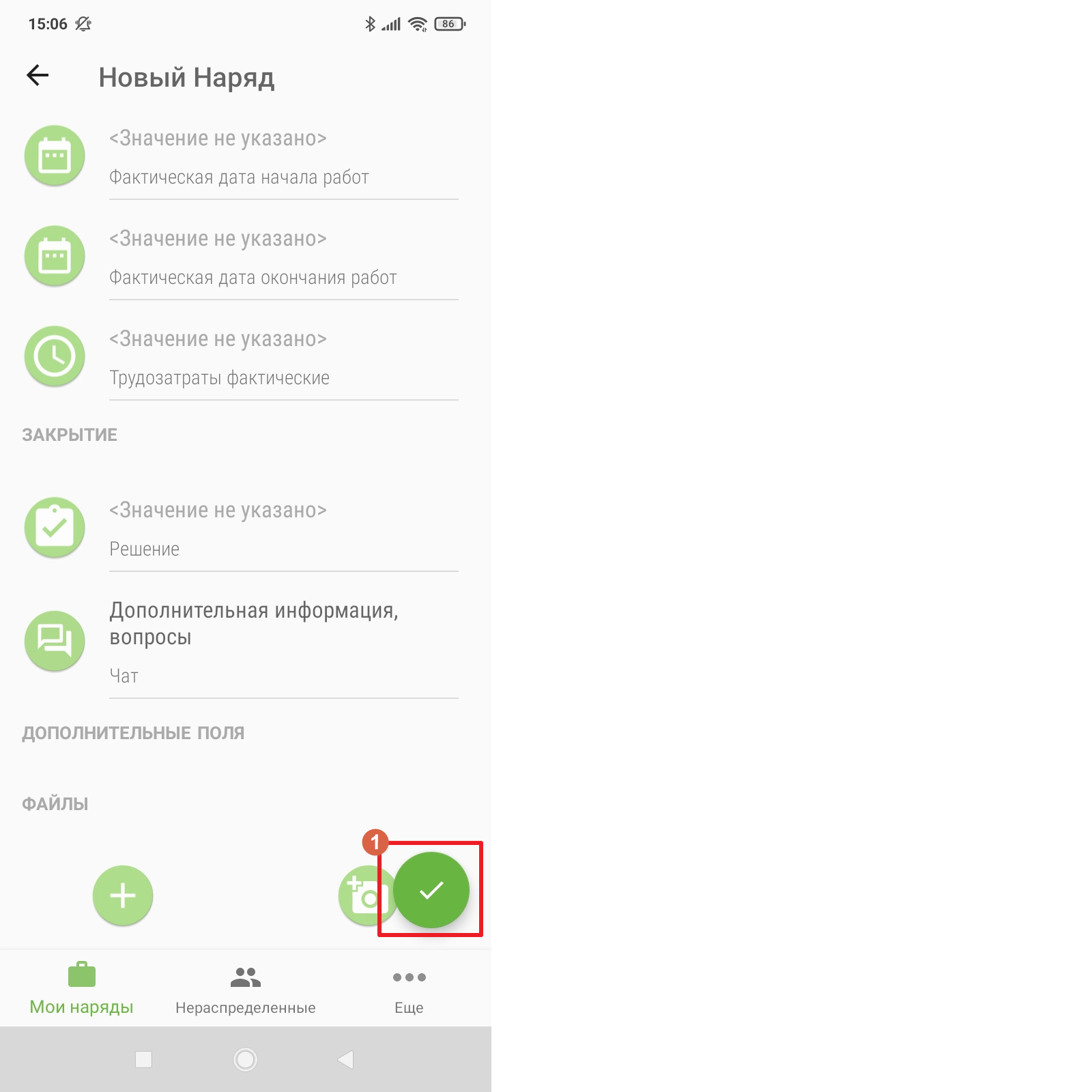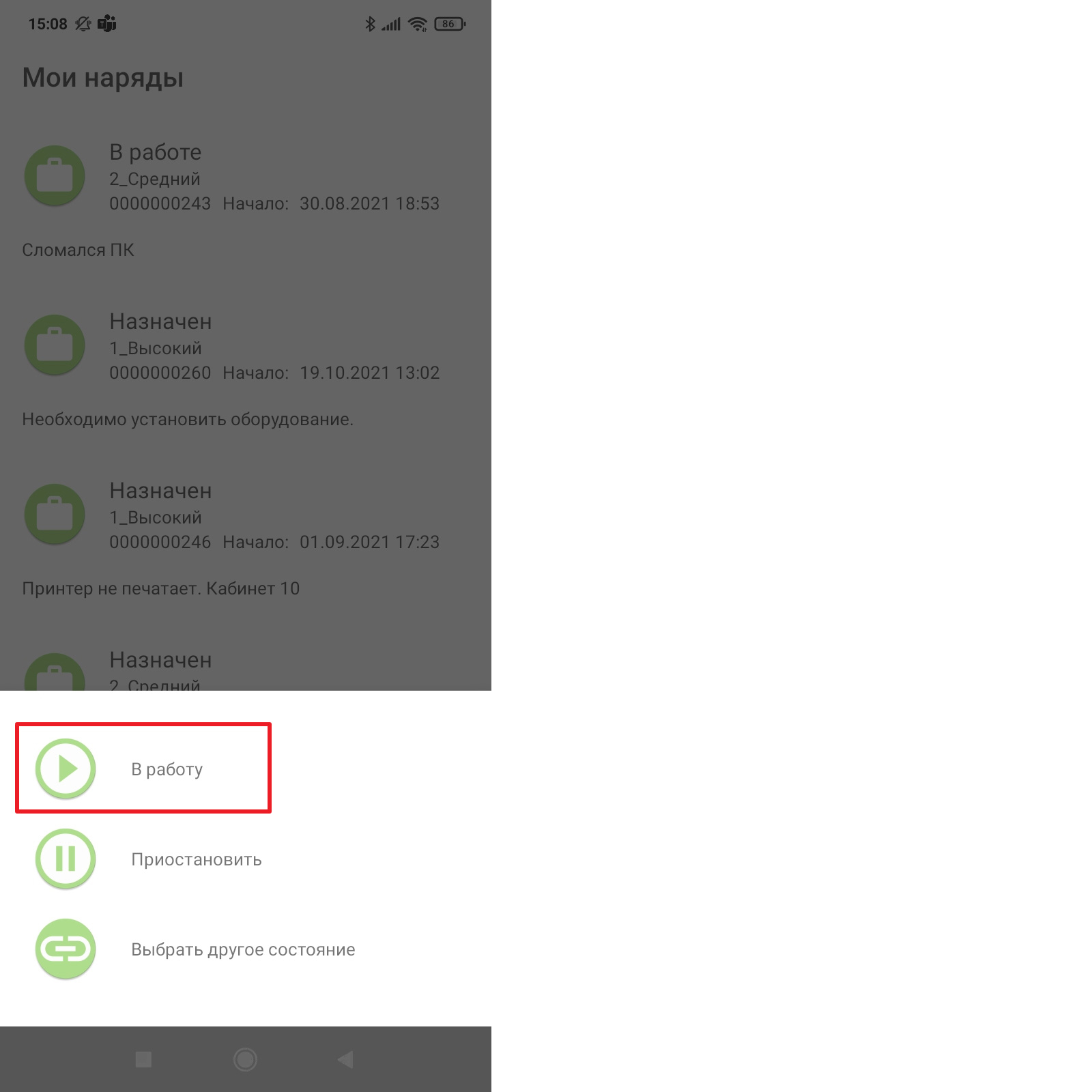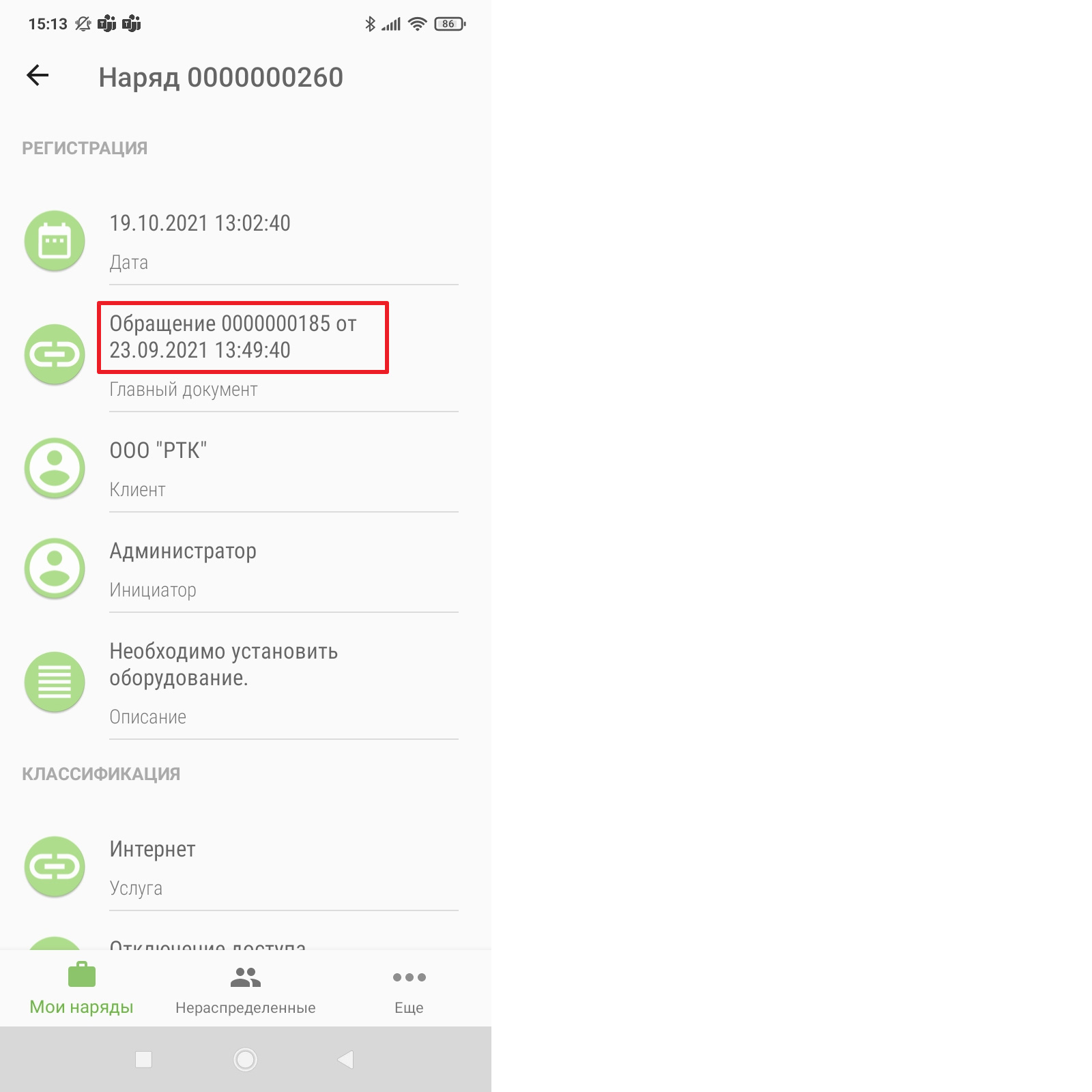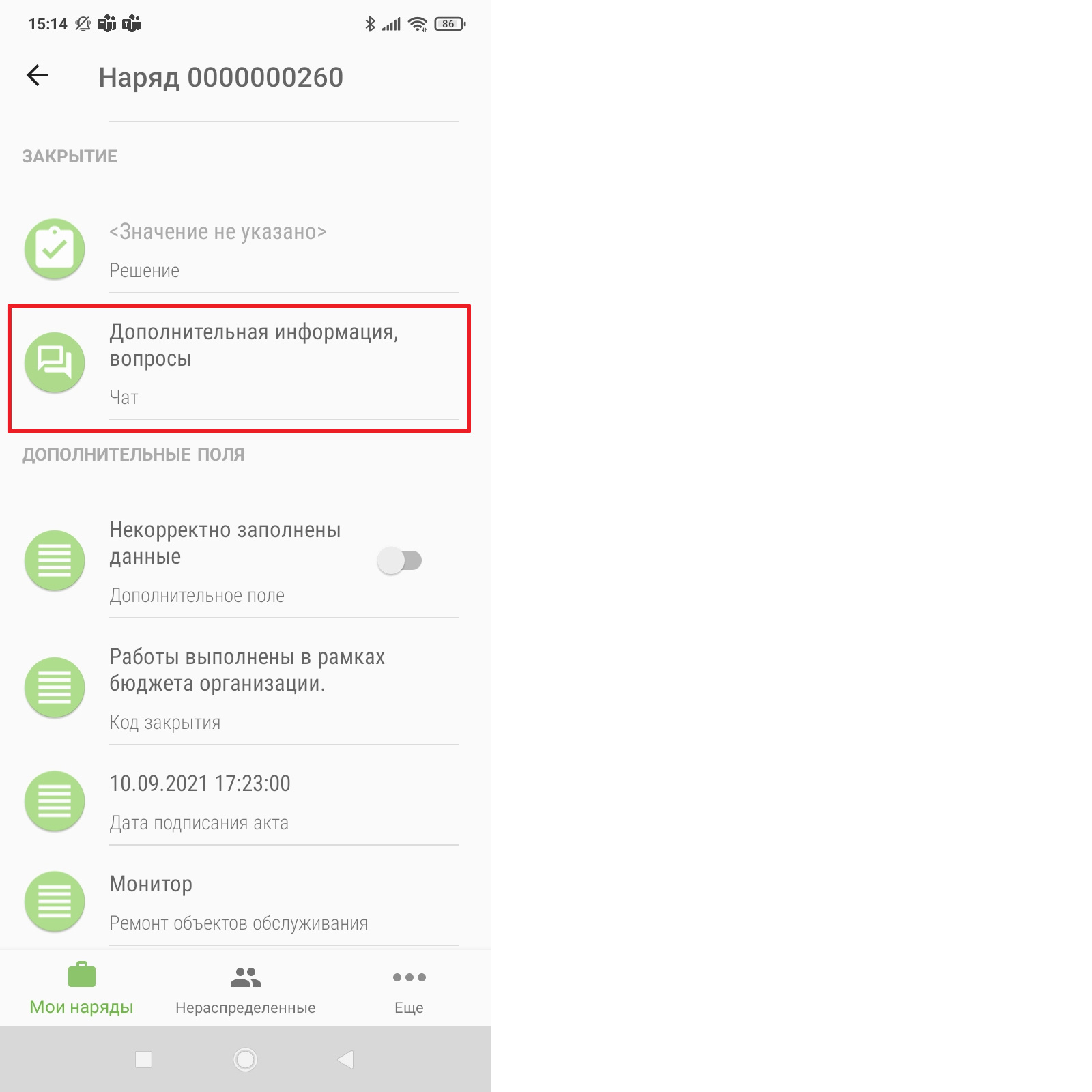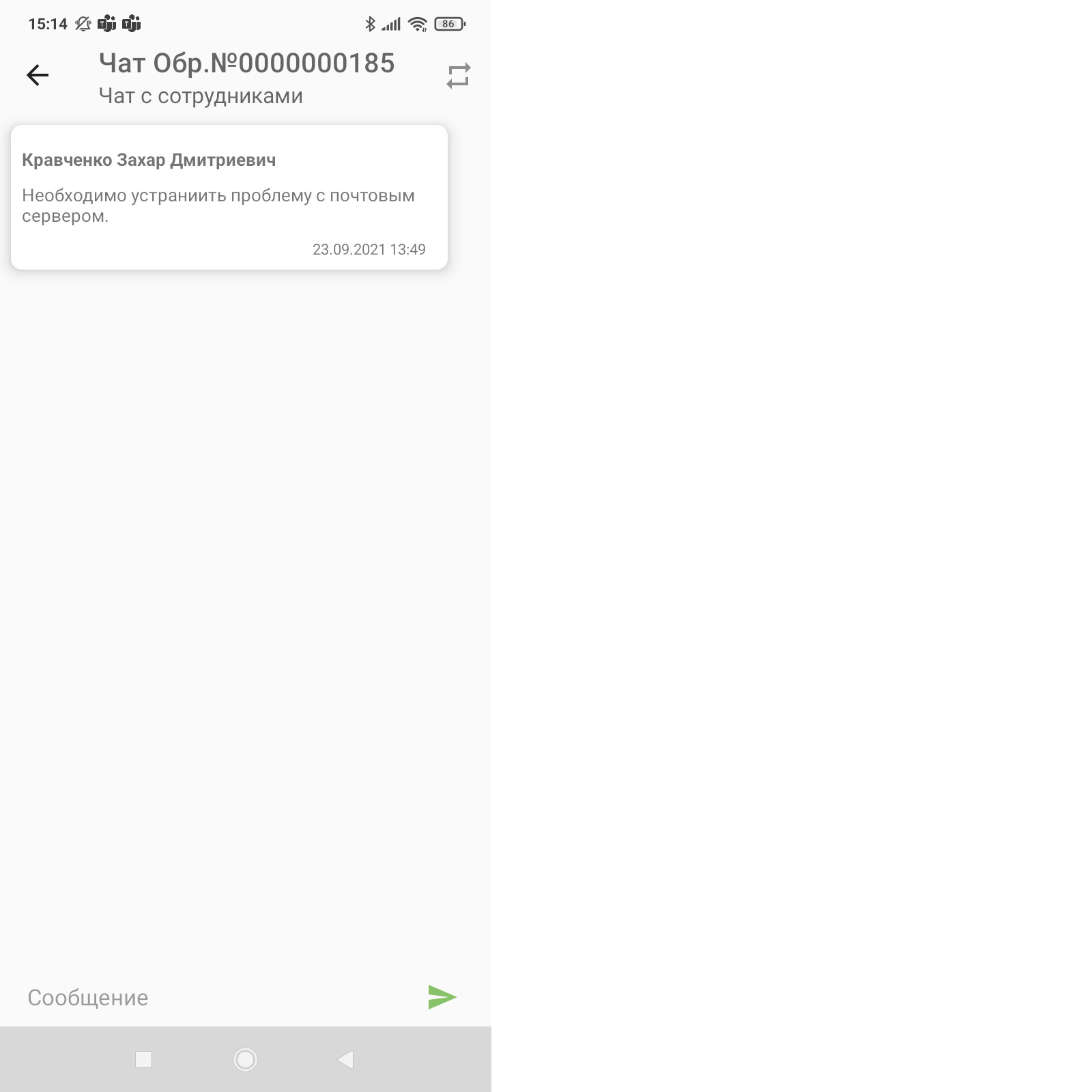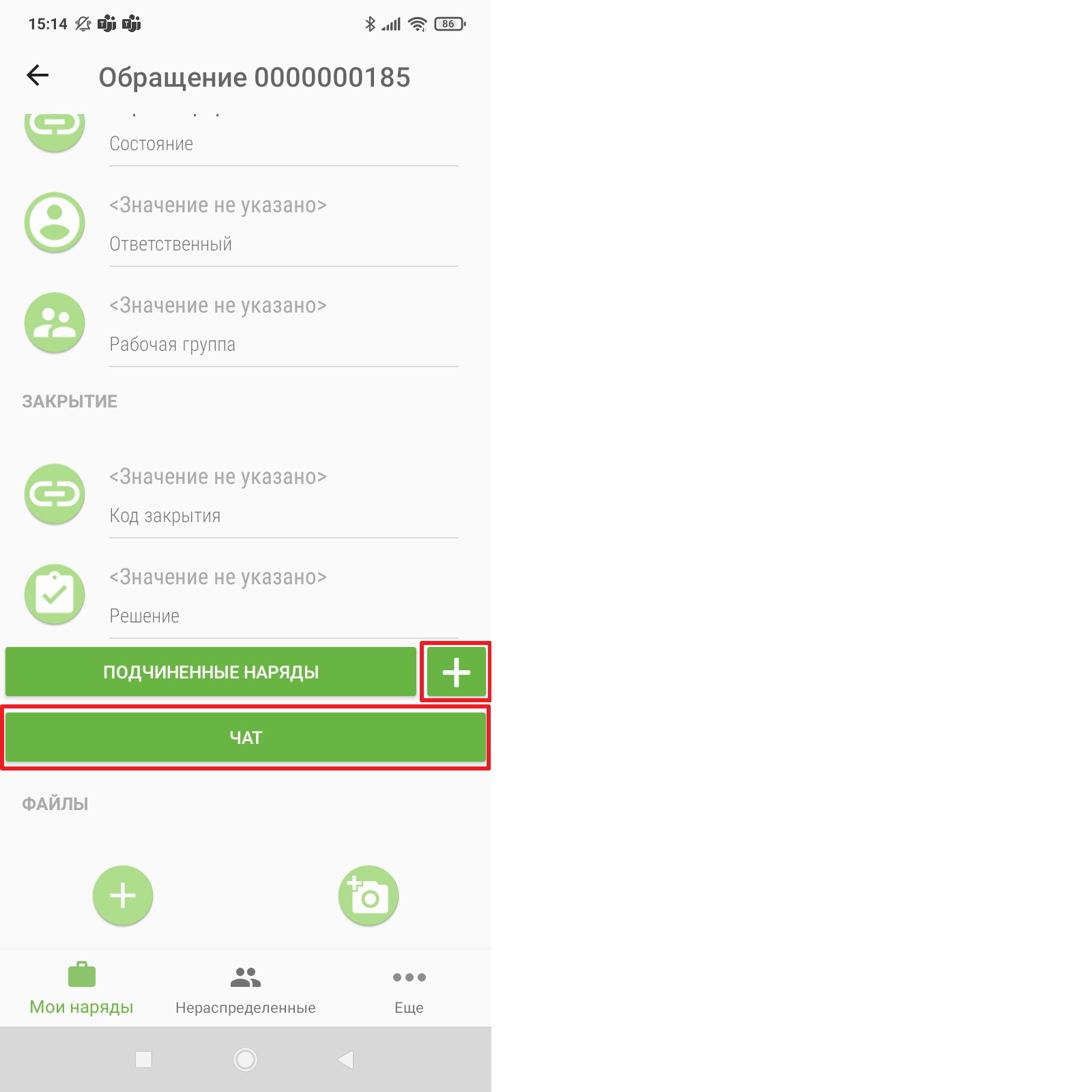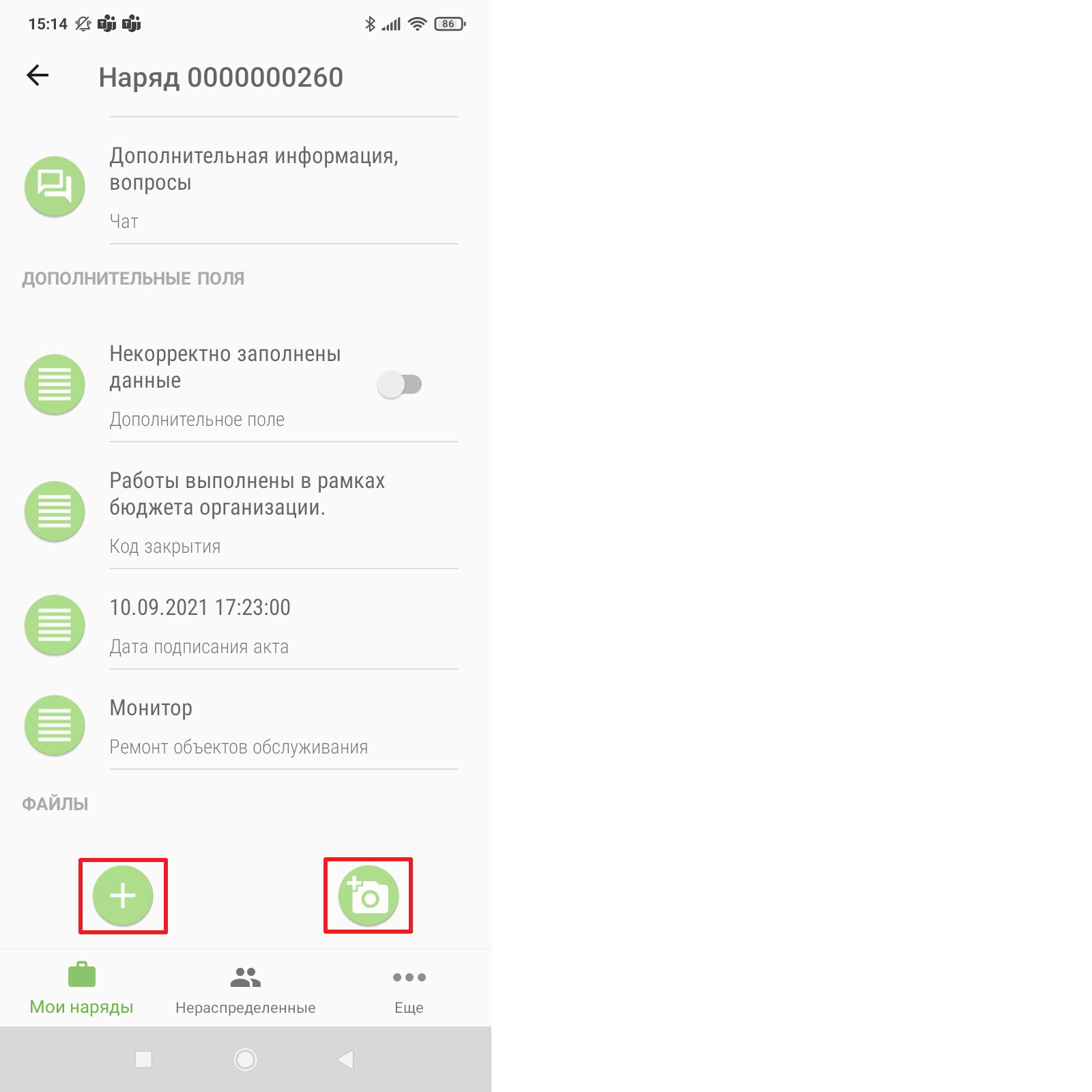Как это сделать
1. На панели навигации нажмите кнопку «Мои наряды». В открывшейся форме «Мои наряды» отображаются наряды, в которых вы являетесь ответственным сотрудником.
2. Для создания наряда нажмите кнопку «+».
3. Выполните шаги по заполнению наряда.
Шаг 1. Укажите «клиента» и «инициатора». По умолчанию в поле «Инициатор» подставляется пользователь, под именем которого выполнен вход в систему.
Шаг 2. Заполните описание наряда — опишите вашу задачу.
Шаг 3. Выберите услугу, к которой относится наряд.
Шаг 4. Выберите состав услуги.
Шаг 5. Вы можете указать или изменить приоритет наряда.
Шаг 6. «Ответственный сотрудник» и «Рабочая группа» заполняются автоматически данными текущего пользователя.
Шаг 7. Планируемая дата начала работ устанавливается по дате и времени создания документа автоматически, доступна для редактирования. Планируемая дата окончания работ рассчитывается как сумма планируемой даты начала работ + трудозатраты плановые, доступна для редактирования.
Шаг 8. Заполните решение по наряду, если необходимо.
Шаг 9. Прикрепите файлы, если они нужны для выполнения вашего наряда по кнопке 1 или прикрепите фото по кнопке 2.
Шаг 10. Для регистрации документа «Наряд» нажмите кнопку.
4. Если вам необходимо оперативно взять наряд в работу или приостановить его, выберите наряд и «зажмите». В появившемся окне нажмите кнопку «В работе». В форме списка состояние наряда изменится на «В работе». Из этого окна можно приостанавливать наряд или переводить в другие доступные состояние документа.
5. Для просмотра и изменения откройте наряд и внесите изменения.
6. Если наряд имеет в качестве главного документа «Обращение», по нему будет доступен чат. Для открытия чата из документа «Наряд» нажмите кнопку «Чат».
7. В открывшейся форме чата добавьте сообщение, если необходимо. Доступен чат с другими сотрудниками и инициатором обращения.
8. Из документа «Наряд» можно открыть документ «Обращение», если он указан главным документом. Открыв документ Обращение, вы можете создать подчиненный документ «Наряд» или добавить сообщение в чат из документа «Обращение».
9. Если необходимо прикрепить файл или фото к наряду, воспользуйтесь кнопками «+» или «фотоаппарат».